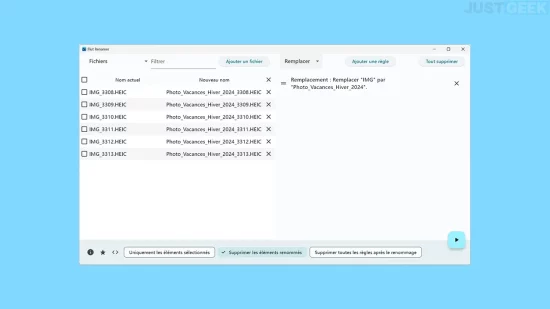Lorsque nous prenons des photos avec un appareil photo ou notre smartphone, et que nous les transférons sur notre ordinateur, elles sont généralement nommées « IMG_0001.jpg », « IMG_0002.jpg », « IMG_0003.jpg », etc. Avouez que ce n’est pas l’idéal pour les identifier facilement.
Alors, plutôt que de les renommer une à une, nous vous proposons d’utiliser Flut Renamer, une application qui vous permet de toutes les renommer en quelque chose de plus descriptif, comme « Vacances_Hiver_2024_001.jpg », « Vacances_Hiver_2024_002.jpg », etc. Cela simplifiera grandement l’organisation de vos fichiers, vous faisant gagner du temps et réduisant la confusion. Vous souhaitez en savoir plus sur cette appli et son fonctionnement ? Poursuivez la lecture de cet article.
Découvrez Flut Renamer : le logiciel de renommage de fichiers multiplateforme
Flut Renamer est une application gratuite et open source, accessible sur une multitude de plateformes, y compris Windows, macOS, Linux, Android et iOS. Ce logiciel, qui ne nécessite pas d’installation, offre une solution pratique et efficace pour le renommage de fichiers (documents, photos, vidéos, etc.) et de dossiers par lots.
L’interface de Flut Renamer est intuitivement divisée en deux volets principaux. Le premier volet vous permet de glisser et déposer les fichiers que vous souhaitez renommer, tandis que le second est dédié à la création de règles spécifiques pour le renommage.
Les différentes méthodes pour renommer vos fichiers comme vous voulez
Flut Renamer propose diverses méthodes de renommage de fichiers, adaptées à chaque besoin spécifique. Voici les options disponibles :
- Remplacer : Cette fonction vous permet de changer un texte donné dans le nom de fichier par un nouveau texte ou par des informations extraites directement des métadonnées du fichier ou des données EXIF.
- Supprimer : Utilisez cette option pour éliminer des parties spécifiques du texte du nom de fichier, que ce soit via une saisie directe ou par expressions régulières pour des critères plus complexes.
- Insérer : Ajoutez du texte ou des informations métadonnées à un emplacement précis dans le nom de fichier, enrichissant ainsi les détails ou clarifiant le contenu du fichier.
- Incrémenter : Parfait pour les séries de fichiers, cette option numérote successivement les noms de fichiers, aidant à maintenir l’ordre et la séquence, comme dans une série de photos ou de documents.
- Réorganiser : Divisez le nom de fichier en utilisant un délimiteur défini par l’utilisateur, puis réarrangez les segments obtenus dans un nouvel ordre, ce qui peut être particulièrement utile pour standardiser les formats de nommage.
- Translittérer : Convertissez les caractères des noms de fichiers en suivant des normes prédéfinies, que ce soit pour changer de casse (majuscules, minuscules) ou adapter le texte à différentes variantes linguistiques ou systèmes d’écriture.
- Tronquer : Cette fonctionnalité permet de retirer ou de conserver des parties spécifiques du nom de fichier, en choisissant les positions de début et de fin de la section à modifier.
Vous l’aurez compris, avec Flut Renamer, le renommage de fichiers en masse devient un processus simple, précis et adapté à tous vos besoins.
Comment utiliser Flut Renamer pour renommer des fichiers par lots ?
Pour renommer des fichiers par lots avec Flut Renamer, procédez comme suit :
- Commencez par télécharger Flut Renamer depuis la page GitHub du projet.
- Ouvrez l’application sur votre appareil.
- Glissez-déposez les fichiers que vous souhaitez renommer dans le premier volet du logiciel.
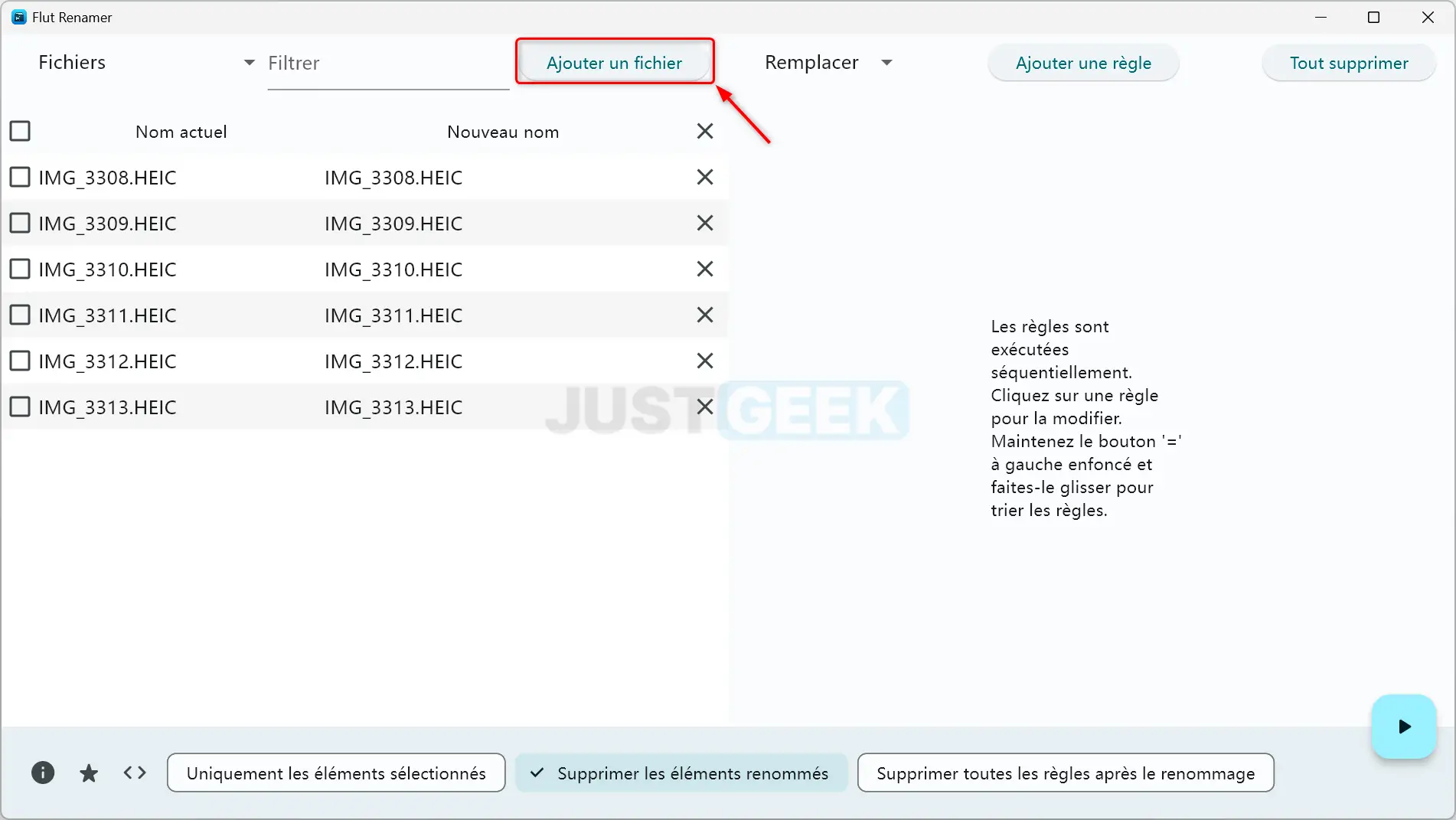
- Dans le second volet, sélectionnez le type de règle de renommage que vous souhaitez appliquer, puis cliquez sur « Ajouter une règle ».
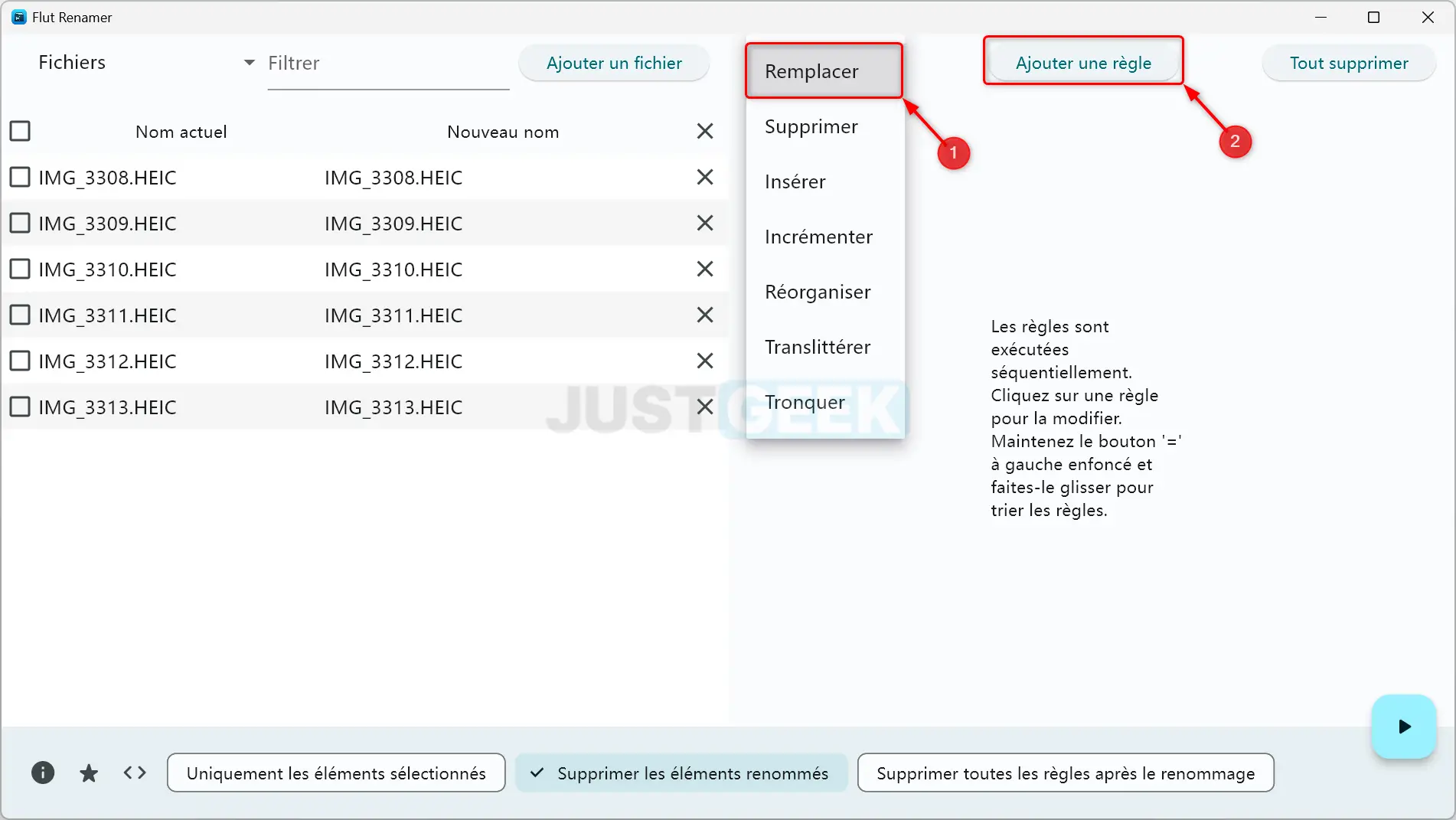
- Définissez les paramètres de votre règle et cliquez sur « Ajouter ».
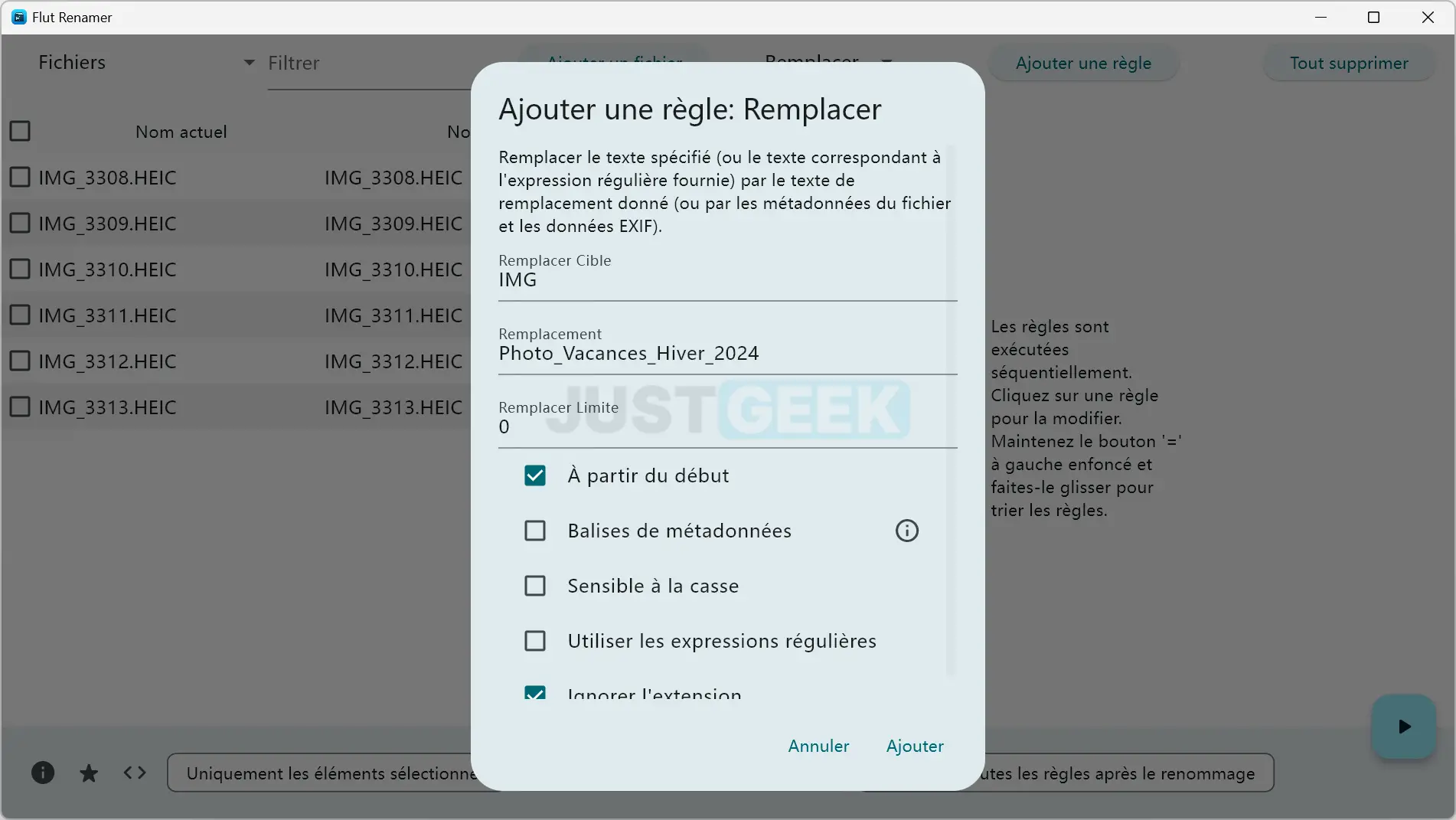
- Lancez le processus de renommage des fichiers en cliquant sur le bouton de lecture situé en bas à droite de l’interface de Flut Renamer.
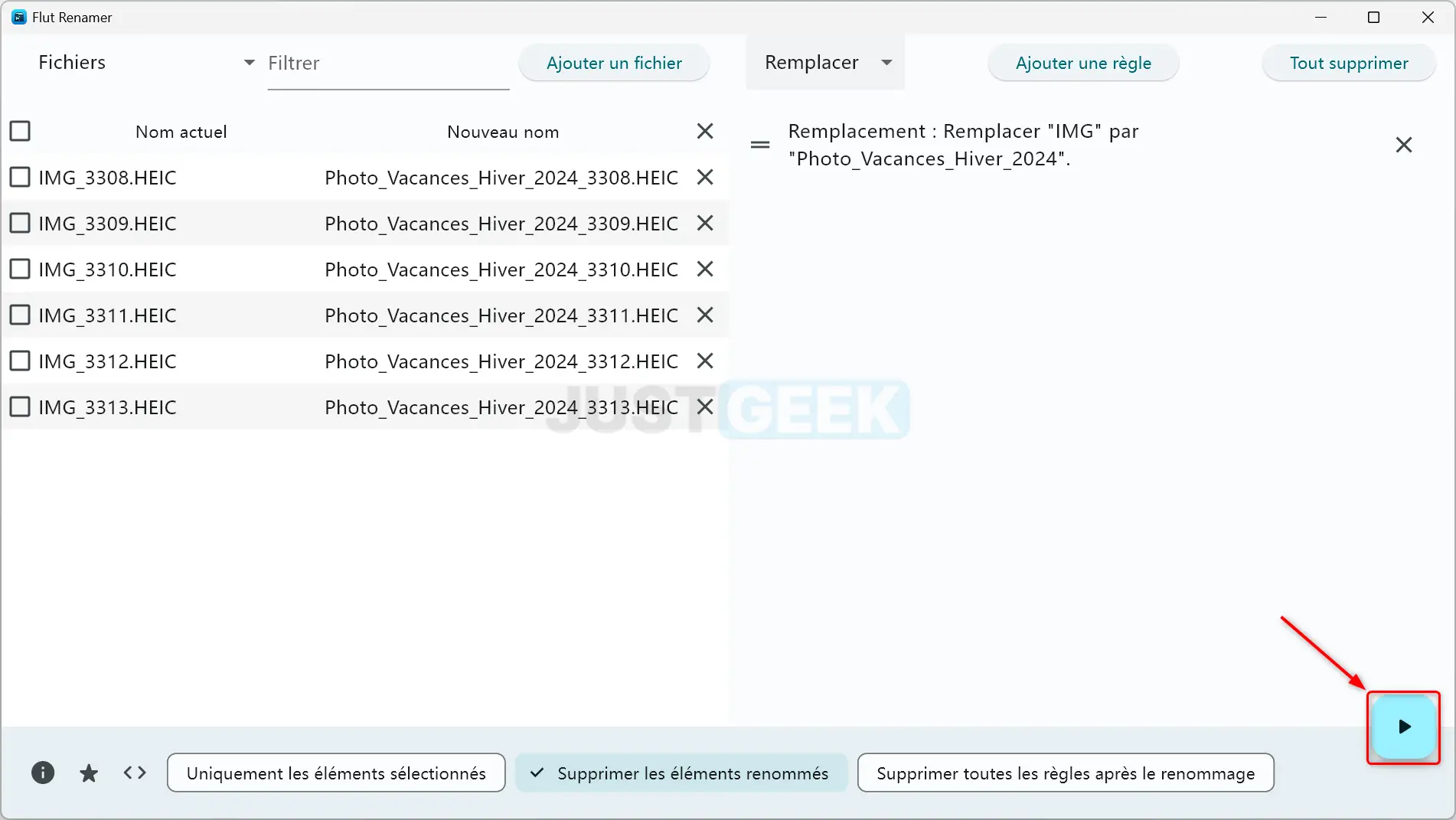
✅ C’est tout ! Vos fichiers sont maintenant renommés comme vous l’avez décidez.
Conclusion : renommez vos fichiers comme vous voulez et en toute simplicité
En somme, si vous cherchez une solution simple et efficace pour renommer vos fichiers en masse, Flut Renamer pourrait bien être l’outil qu’il vous faut. Simple à utiliser et riche en fonctionnalités, il vous aide à organiser vos fichiers comme bon vous semble. Vous ne perdrez plus votre temps à chercher vos photos de vacances de 2024 ou vos documents importants. Essayez-le dès maintenant et voyez comment il peut transformer l’organisation de vos fichiers en une opération rapide et agréable.